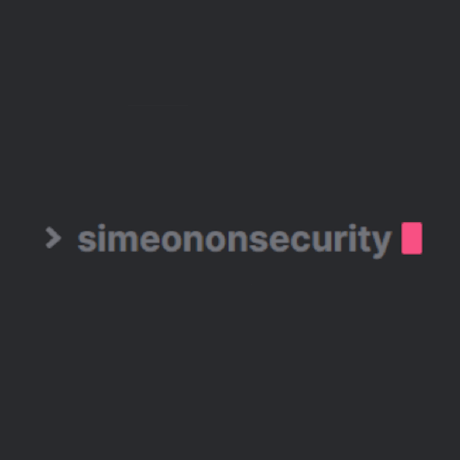Как провести аудит разрешений для vCenter с помощью PowerCLI

Table of Contents
Как провести аудит прав доступа для vCenter с помощью PowerCLI.
В условиях современного цифрового ландшафта обеспечение безопасности виртуальной инфраструктуры имеет первостепенное значение. Одним из важнейших аспектов защиты среды vCenter является аудит разрешений. Проводя регулярный аудит, можно убедиться, что нужные пользователи имеют соответствующие уровни доступа, и выявить любые потенциальные уязвимости в системе безопасности. В этой статье мы рассмотрим, как выполнить аудит разрешений для vCenter с помощью PowerCLI, мощного средства автоматизации сред VMware.
Введение
По мере того как организации продолжают внедрять технологии виртуализации, управление правами доступа становится критически важной задачей. vCenter, платформа централизованного управления средами VMware, позволяет администраторам контролировать доступ пользователей и назначать им определенные привилегии. Однако из-за сложности таких сред и частой смены ролей пользователей для поддержания безопасной инфраструктуры необходимо периодически пересматривать и аудировать разрешения.
Понимание PowerCLI
PowerCLI - это инструмент интерфейса командной строки, позволяющий администраторам автоматизировать задачи и управлять средами VMware vSphere с помощью PowerShell. Он предоставляет богатый набор компонентов, специально разработанных для управления инфраструктурой VMware, включая управление пользователями и назначение прав доступа. Используя PowerCLI, можно легко получать информацию о разрешениях пользователей и эффективно выполнять задачи аудита.
Давайте рассмотрим процесс аудита разрешений для vCenter с помощью PowerCLI.
Подготовка среды
Прежде чем приступить к процессу аудита, необходимо создать необходимое окружение. Ниже приведены шаги для начала работы:
-
Установка PowerCLI: Загрузите и установите последнюю версию PowerCLI с официального сайта. VMware website Следуйте указаниям мастера установки и убедитесь, что он успешно установлен в вашей системе.
-
Подключитесь к vCenter: Запустите консоль PowerCLI или окно PowerShell и подключитесь к серверу vCenter, используя команду
Connect-VIServerкоманда. Укажите необходимые учетные данные для установления соединения.Пример:
Connect-VIServer -Server <vCenterServer> -User <Username> -Password <Password>Заменить
<vCenterServer>с адресом или именем хоста вашего сервера vCenter.<Username>и<Password>должны быть заменены соответствующими учетными данными для аутентификации соединения.После подключения вы сможете выполнять команды PowerCLI на сервере vCenter.
Теперь, когда PowerCLI установлен и подключен к серверу vCenter, можно приступать к работе с разрешениями на аудит.
Аудит разрешений с помощью PowerCLI
Теперь, когда PowerCLI установлен и подключен к серверу vCenter, давайте рассмотрим процесс аудита разрешений. Следующие шаги помогут вам справиться с этой задачей:
-
Получить список всех пользователей vCenter: Чтобы начать аудит, необходимо получить список всех пользователей, присутствующих в среде vCenter. Для этого воспользуйтесь командой
Get-VIUserКоманда для получения списка пользователей.Пример:
Get-VIUserЭта команда возвращает список пользователей с указанием связанных с ними свойств, таких как имя пользователя, роли и группы.
-
Просмотр ролей и разрешений пользователей: После получения списка пользователей необходимо просмотреть их роли и разрешения. Для этого можно воспользоваться функцией
Get-VIPermissionкоманда для получения разрешений, назначенных каждому пользователю.Пример:
Get-VIPermission -Entity <vCenter> -Principal <Username>Заменить
<vCenter>с именем вашего сервера vCenter и<Username>с указанием конкретного пользователя, которого необходимо просмотреть. Эта команда предоставит подробную информацию о правах пользователя, включая назначенные роли и любые пользовательские привилегии. -
Идентификация неправомерного доступа: В ходе аудита вы можете столкнуться с пользователями, имеющими неправомерный доступ или права, выходящие за рамки их требуемых ролей. Очень важно выявить такие случаи и предпринять необходимые действия для снижения рисков безопасности.
Вы можете использовать результаты предыдущего шага для анализа разрешений каждого пользователя и сравнения их с политикой безопасности организации. Ищите чрезмерные привилегии или разрешения, которые не соответствуют обязанностям пользователя.
-
Удаление ненужных разрешений: Для обеспечения безопасности среды vCenter необходимо удалить все ненужные или избыточные разрешения, предоставленные пользователям. Для этого можно использовать
Remove-VIPermissionКоманда отзывает разрешения для конкретного пользователя.Пример:
Remove-VIPermission -Entity <vCenter> -Principal <Username>Заменить
<vCenter>с именем вашего сервера vCenter и<Username>с указанием пользователя, с которого необходимо снять разрешения. Эта команда отменяет все разрешения, назначенные указанному пользователю. -
Генерировать отчеты аудита: Для отслеживания процесса аудита разрешений и обеспечения соответствия требованиям полезно генерировать отчеты об аудите. PowerCLI предоставляет гибкую основу для создания пользовательских отчетов в соответствии с вашими требованиями.
С помощью сценариев PowerShell можно извлекать из среды vCenter необходимую информацию, например, роли пользователей, разрешения и любые изменения, внесенные в ходе аудита. Эти данные можно экспортировать в структурированный формат, например CSV или HTML, для дальнейшего анализа и ведения учета.
Пример:
# Connect to vCenter Connect-VIServer -Server <vCenterServer> -User <Username> -Password <Password> # Get all vCenter users $users = Get-VIUser # Initialize an array to store user permissions $permissions = @() # Iterate through each user and retrieve their permissions foreach ($user in $users) { $userPermissions = Get-VIPermission -Entity <vCenter> -Principal $user.Name $permissions += $userPermissions } # Convert permissions to a CSV file $permissions | Export-Csv -Path "UserPermissions.csv" -NoTypeInformation
Заключение
Аудит разрешений в среде vCenter - это важный шаг в поддержании безопасной виртуальной инфраструктуры. Используя PowerCLI, можно автоматизировать процесс аудита и эффективно проверять роли и разрешения пользователей. Регулярное проведение аудита разрешений помогает выявить уязвимости в системе безопасности и гарантирует, что пользователи имеют соответствующие уровни доступа в соответствии с их обязанностями.
Не забывайте периодически пересматривать и обновлять политики безопасности своей организации, чтобы привести их в соответствие с лучшими отраслевыми практиками и соответствующими государственными нормативными актами, такими как Общее положение о защите данных (GDPR) и Закон о переносимости и подотчетности медицинского страхования (HIPAA). Внедрение надежного процесса аудита разрешений будет способствовать повышению безопасности и соответствия требованиям среды vCenter.
Ссылки
- Download PowerCLI
- General Data Protection Regulation (GDPR)
- Health Insurance Portability and Accountability Act (HIPAA)